La idea de tener que cambiarse a YouTube Music no es una que le guste mucho. Entonces, antes de que Google Play Music desaparezca, desea cancelar su suscripción. No se preocupe por no usar su suscripción después de cancelarla, ya que puede usarla hasta la próxima fecha de facturación.
Los pasos son fáciles de seguir y le mostrarán cómo puede cancelar tu Suscripción a Play Musc sobre Androide y en tu computadora. Nunca se sabe en qué dispositivo podría estar cuando decide cancelar.
Cómo cancelar una suscripción a Google Play Music en Android
Para cancelar su suscripción a Play en cualquier dispositivo Android, abra la aplicación y toque el menú (tres líneas horizontales). Ir a:
- Ajustes
- Dile a Google por qué quieres irte
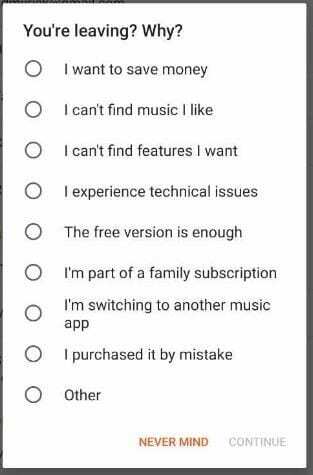
- Elija la opción Suscripciones
- Selecciona Cancelar y también verás cuánto tiempo más puedes usar Play Música.
- Toque Cancelar
Después de seguir estos pasos, asegúrese de revisar su bandeja de entrada ya que Google le enviará un correo electrónico con respecto a su cancelación.
Cómo cancelar la suscripción a Google Play Music mediante la aplicación web
Para cancelar su suscripción a Play Música a través de la página web, deberá iniciar sesión en su cuenta. Una vez que esté dentro, haga clic en el menú de tres líneas y vaya a Ajustes.
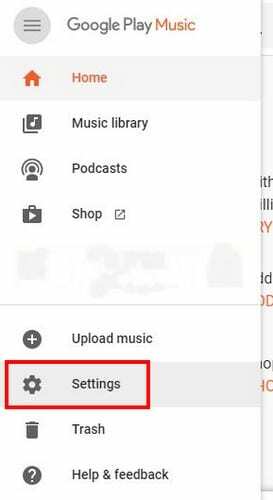
Busque la opción Cancelar suscripción en la sección Cuenta y selecciónela. Al igual que en la versión móvil, se le preguntará por qué se va. Si cambió de opinión y desea mantener su suscripción, toque Never Mind. Para continuar, elija un motivo y seleccione Continuar.
Conclusión
Si no ha encontrado el servicio de música que reemplazará a Play Music, durante su búsqueda, encontrará varios para elegir. Todo dependerá de si desea que el servicio de música solo escuche música o si también desea cargar música.